Circa Urgent Chrome Update ads
Urgent Chrome Update ads fai riferimento alle notifiche di aggiornamento falso che tenta di convincere gli utenti a installare software discutibile. Questo è un modo classico per distribuire malware e i pop-ups/reindirizzamenti sono solitamente provocate da adware. L’adware è un infezione piuttosto minore che, come suggerisce il nome, si espone agli annunci. È non esattamente pericoloso, purché non interagire con la pubblicità. Essi non sono controllati prima di essere mostrato a voi, così facilmente potrebbero essere esposti a truffe o malware, come è il caso con Urgent Chrome Update ads. Gli annunci sostengono che il vostro browser Google Chrome è obsoleto, e che è necessario scaricare l’aggiornamento offerto. Se si scarica l’aggiornamento presunto, finirebbe con malware sul tuo computer. 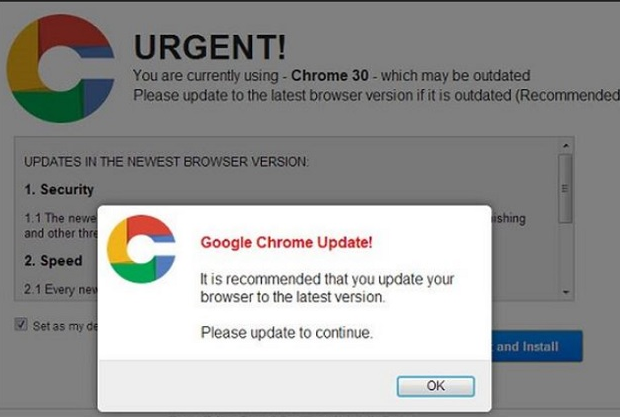
Si noti che Google Chrome, o qualsiasi altro browser per quella materia, non Spinta le notifiche di aggiornamento in questo modo. Così, ogni volta che si sono mostrati un pop-up/redirect che pretende che è necessario installare un aggiornamento, essere scettici. In genere, gli aggiornamenti effettivi installerà automaticamente senza che tu debba fare nulla.
Il motivo che si sono mostrate il pop-up è perché entrambi avete adware installati, o è stato causato tramite il sito Web che state visitando. Se è quest’ultimo, il reindirizzamento non dovrebbe accadere nuovamente se non si visitano siti che causano loro. Se avete adware, il reindirizzamento avverrà a prescindere dal quale sito sei su. Adware è solitamente distribuito tramite freeware bundles. Quando gli utenti installano freeware, hanno bisogno di controllare se qualcosa è stato associato al programma e se c’è stata, le offerte associate devono essere deselezionati. Se le offerte passano inosservate, possono installare accanto al programma. Se si continua a leggere, vi spiegheremo come si potrebbe ignorare queste offerte supplementari e ancora installare freeware. Inoltre, tenete a mente che se avete adware installati, è necessario sbarazzarsi di esso per rimuovere definitivamente Urgent Chrome Update ads.
Come adware installa?
Adware è generalmente installato dagli utenti accidentalmente durante l’installazione freeware. Adware, insieme ad altri programmi potenzialmente indesiderati come hijacker del browser, viene attaccato alla popolare freeware programmi, e deve essere deselezionata per impedire l’installazione. Tuttavia, gli elementi collegati sono solitamente nascosti, così tanti utenti semplicemente non li nota, quindi non sono in grado di deselezionarle. Al fine di rendere visibili gli elementi, sarà necessario optare per le impostazioni avanzate (Custom) durante l’installazione di programmi gratuiti. Tali impostazioni non solo vi mostrerà ciò che è stato aggiunto, ma vi permetterà anche di Deseleziona tutto di loro. Dopo aver deselezionato le caselle, è possibile installare in modo sicuro il freeware.
Tuttavia, se si ha ottenuto reindirizzati a una volta ed eri su un sito Web discutibile, probabilmente non avete adware installati. È probabile che il sito ha causato il redirect, e se si installa un adblocker, non dovrebbe succedere ancora.
L’annuncio vuole farvi installare software discutibile
Questo redirect particolare accade solo su Google Chrome, ma popolare browser come Mozilla Firefox, Edge di Microsoft, Opera e Safari hanno le loro versioni di questo. Come stai navigando, si sarebbe reindirizzati a un sito Web e mostrato un pop-up sostenendo che si utilizza una versione obsoleta del Google Chrome. Il pop-up sarebbe consigliamo di scaricare il ‘aggiornamento’ premendo “OK” o “accetta e installa”. Tuttavia, anziché l’aggiornamento, si finirebbe l’installazione di una sorta di programmi discutibili. Si non sarebbe necessariamente finire con un programma dannoso, ma niente di buono verrà da questo. Migliore delle ipotesi, si sarebbe scaricare un altro adware o un browser hijacker. Peggiore delle ipotesi, finirebbe con un trojan rubare dati o crittografia di file ransomware.
Come abbiamo detto prima, non si sarebbe mai offerto un aggiornamento legittimo in questo modo. Pertanto, si dovrebbe ignorare tutti questi pop-up come truffe. E se il tuo browser necessario un aggiornamento, sarebbe aggiornare automaticamente. Certamente non mostrerebbe è un pop-up poco raccomandabile.
Urgent Chrome Update ads rimozione
Consigliamo di utilizzare software anti-spyware per eliminare Urgent Chrome Update ads che causano adware dal tuo computer. Il programma sarebbe individuare dove si nasconde l’adware e sbarazzarsi di esso, insieme a tutti i suoi componenti. Se si desidera disinstallare manualmente Urgent Chrome Update ads adware, è necessario trovare dove l’adware è nascosto da soli. Tuttavia, se si desidera aderire alla rimozione manuale, forniremo istruzioni per aiutarti sotto questo articolo.
Offers
Scarica lo strumento di rimozioneto scan for Urgent Chrome Update adsUse our recommended removal tool to scan for Urgent Chrome Update ads. Trial version of provides detection of computer threats like Urgent Chrome Update ads and assists in its removal for FREE. You can delete detected registry entries, files and processes yourself or purchase a full version.
More information about SpyWarrior and Uninstall Instructions. Please review SpyWarrior EULA and Privacy Policy. SpyWarrior scanner is free. If it detects a malware, purchase its full version to remove it.

WiperSoft dettagli WiperSoft è uno strumento di sicurezza che fornisce protezione in tempo reale dalle minacce potenziali. Al giorno d'oggi, molti utenti tendono a scaricare il software gratuito da ...
Scarica|più


È MacKeeper un virus?MacKeeper non è un virus, né è una truffa. Mentre ci sono varie opinioni sul programma su Internet, un sacco di persone che odiano così notoriamente il programma non hanno ma ...
Scarica|più


Mentre i creatori di MalwareBytes anti-malware non sono stati in questo business per lungo tempo, essi costituiscono per esso con il loro approccio entusiasta. Statistica da tali siti come CNET dimost ...
Scarica|più
Quick Menu
passo 1. Disinstallare Urgent Chrome Update ads e programmi correlati.
Rimuovere Urgent Chrome Update ads da Windows 8
Clicca col tasto destro del mouse sullo sfondo del menu Metro UI e seleziona App. Nel menu App clicca su Pannello di Controllo e poi spostati su Disinstalla un programma. Naviga sul programma che desideri cancellare, clicca col tasto destro e seleziona Disinstalla.


Disinstallazione di Urgent Chrome Update ads da Windows 7
Fare clic su Start → Control Panel → Programs and Features → Uninstall a program.


Rimozione Urgent Chrome Update ads da Windows XP:
Fare clic su Start → Settings → Control Panel. Individuare e fare clic su → Add or Remove Programs.


Rimuovere Urgent Chrome Update ads da Mac OS X
Fare clic sul pulsante Vai nella parte superiore sinistra dello schermo e selezionare applicazioni. Selezionare la cartella applicazioni e cercare di Urgent Chrome Update ads o qualsiasi altro software sospettoso. Ora fate clic destro su ogni di tali voci e selezionare Sposta nel Cestino, poi destra fare clic sull'icona del cestino e selezionare Svuota cestino.


passo 2. Eliminare Urgent Chrome Update ads dal tuo browser
Rimuovere le estensioni indesiderate dai browser Internet Explorer
- Apri IE, simultaneamente premi Alt+T e seleziona Gestione componenti aggiuntivi.


- Seleziona Barre degli strumenti ed estensioni (sul lato sinistro del menu). Disabilita l’estensione non voluta e poi seleziona Provider di ricerca.


- Aggiungine uno nuovo e Rimuovi il provider di ricerca non voluto. Clicca su Chiudi. Premi Alt+T di nuovo e seleziona Opzioni Internet. Clicca sulla scheda Generale, cambia/rimuovi l’URL della homepage e clicca su OK.
Cambiare la Home page di Internet Explorer se è stato cambiato da virus:
- Premi Alt+T di nuovo e seleziona Opzioni Internet.


- Clicca sulla scheda Generale, cambia/rimuovi l’URL della homepage e clicca su OK.


Reimpostare il browser
- Premi Alt+T.


- Seleziona Opzioni Internet. Apri la linguetta Avanzate.


- Clicca Reimposta. Seleziona la casella.


- Clicca su Reimposta e poi clicca su Chiudi.


- Se sei riuscito a reimpostare il tuo browser, impiegano un reputazione anti-malware e scansione dell'intero computer con esso.
Cancellare Urgent Chrome Update ads da Google Chrome
- Apri Chrome, simultaneamente premi Alt+F e seleziona Impostazioni.


- Seleziona Strumenti e clicca su Estensioni.


- Naviga sul plugin non voluto, clicca sul cestino e seleziona Rimuovi.


- Se non siete sicuri di quali estensioni per rimuovere, è possibile disattivarli temporaneamente.


Reimpostare il motore di ricerca homepage e predefinito di Google Chrome se fosse dirottatore da virus
- Apri Chrome, simultaneamente premi Alt+F e seleziona Impostazioni.


- Sotto a All’avvio seleziona Apri una pagina specifica o un insieme di pagine e clicca su Imposta pagine.


- Trova l’URL dello strumento di ricerca non voluto, cambialo/rimuovilo e clicca su OK.


- Sotto a Ricerca clicca sul pulsante Gestisci motori di ricerca.Seleziona (o aggiungi e seleziona) un nuovo provider di ricerca e clicca su Imposta predefinito.Trova l’URL dello strumento di ricerca che desideri rimuovere e clicca sulla X. Clicca su Fatto.




Reimpostare il browser
- Se il browser non funziona ancora il modo che si preferisce, è possibile reimpostare le impostazioni.
- Premi Alt+F.


- Premere il tasto Reset alla fine della pagina.


- Toccare il pulsante di Reset ancora una volta nella finestra di conferma.


- Se non è possibile reimpostare le impostazioni, acquistare un legittimo anti-malware e la scansione del PC.
Rimuovere Urgent Chrome Update ads da Mozilla Firefox
- Simultaneamente premi Ctrl+Shift+A per aprire Gestione componenti aggiuntivi in una nuova scheda.


- Clicca su Estensioni, trova il plugin non voluto e clicca su Rimuovi o Disattiva.


Cambiare la Home page di Mozilla Firefox se è stato cambiato da virus:
- Apri Firefox, simultaneamente premi i tasti Alt+T e seleziona Opzioni.


- Clicca sulla scheda Generale, cambia/rimuovi l’URL della Homepage e clicca su OK.


- Premere OK per salvare le modifiche.
Reimpostare il browser
- Premi Alt+H.


- Clicca su Risoluzione dei Problemi.


- Clicca su Reimposta Firefox -> Reimposta Firefox.


- Clicca su Finito.


- Se si riesce a ripristinare Mozilla Firefox, scansione dell'intero computer con un affidabile anti-malware.
Disinstallare Urgent Chrome Update ads da Safari (Mac OS X)
- Accedere al menu.
- Scegliere Preferenze.


- Vai alla scheda estensioni.


- Tocca il pulsante Disinstalla accanto il Urgent Chrome Update ads indesiderabili e sbarazzarsi di tutte le altre voci sconosciute pure. Se non siete sicuri se l'estensione è affidabile o no, è sufficiente deselezionare la casella attiva per disattivarlo temporaneamente.
- Riavviare Safari.
Reimpostare il browser
- Tocca l'icona menu e scegliere Ripristina Safari.


- Scegli le opzioni che si desidera per reset (spesso tutti loro sono preselezionati) e premere Reset.


- Se non è possibile reimpostare il browser, eseguire la scansione del PC intero con un software di rimozione malware autentico.
Site Disclaimer
2-remove-virus.com is not sponsored, owned, affiliated, or linked to malware developers or distributors that are referenced in this article. The article does not promote or endorse any type of malware. We aim at providing useful information that will help computer users to detect and eliminate the unwanted malicious programs from their computers. This can be done manually by following the instructions presented in the article or automatically by implementing the suggested anti-malware tools.
The article is only meant to be used for educational purposes. If you follow the instructions given in the article, you agree to be contracted by the disclaimer. We do not guarantee that the artcile will present you with a solution that removes the malign threats completely. Malware changes constantly, which is why, in some cases, it may be difficult to clean the computer fully by using only the manual removal instructions.
